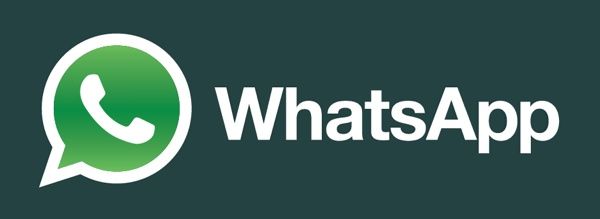
WhatsApp стал коммуникационным приложением в Азии и некоторых частях Европы. С пользовательской базой более миллиарда пользователей, WhatsApp теперь стал спасательным многих людей. Многие важные чаты и другие данные теперь находятся в WhatsApp, поэтому многие люди опасаются переключать свои устройства Android, поскольку они не хотят терять важные данные чата.
В прошлом году, WhatsApp добавлена возможность резервного копирования и историю загрузки чата в Google Drive для Android пользователей. Та же функция также позволяет пользователям легко передавать их WhatsApp историю чата с одного Android устройства к другому. Однако не многие люди знают об этой функции. Итак, если вам интересно, как перенести всю историю чата в WhatsApp, включая все медиа-файлы и данные, с одного устройства Android на другое, выполните следующие действия.
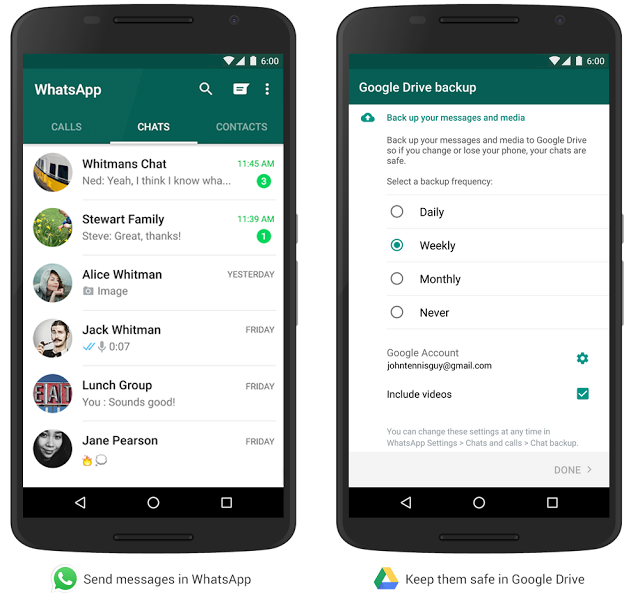
Шаг 1: Откройте WhatsApp на существующий Android устройства, где приложение в настоящее время созданы и имеет все данные чата. Нажмите кнопку меню с 3 точками в правом верхнем углу, нажмите ‘Настройки -> Чаты -> Резервное копирование чата.’
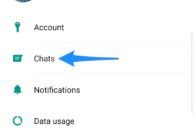
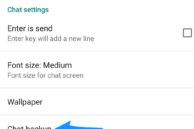
Шаг 2: Если вы не были уже резервным копирования WhatsApp истории чата в Google Drive, здесь вы найдете все необходимые параметры. Из-под «Счета» в «Настройки Диска Google», выберите учетную запись Google, к которому вы хотите сделать резервную копию ваших WhatsApp сообщений чата. Показанные учетные записи будут уже синхронизированы с вашим существующим устройством Android.
После выбора учетной записи, убедитесь, что вы выбрали опцию для резервного копирования данных чата только Wi-Fi или Wi-Fi / Cellular данных. И если вы хотите сделать резервную копию своих видео, не забудьте также включить эту опцию. Выбрав все соответствующие параметры, выполните резервное копирование вручную, нажав Резервный кнопка.
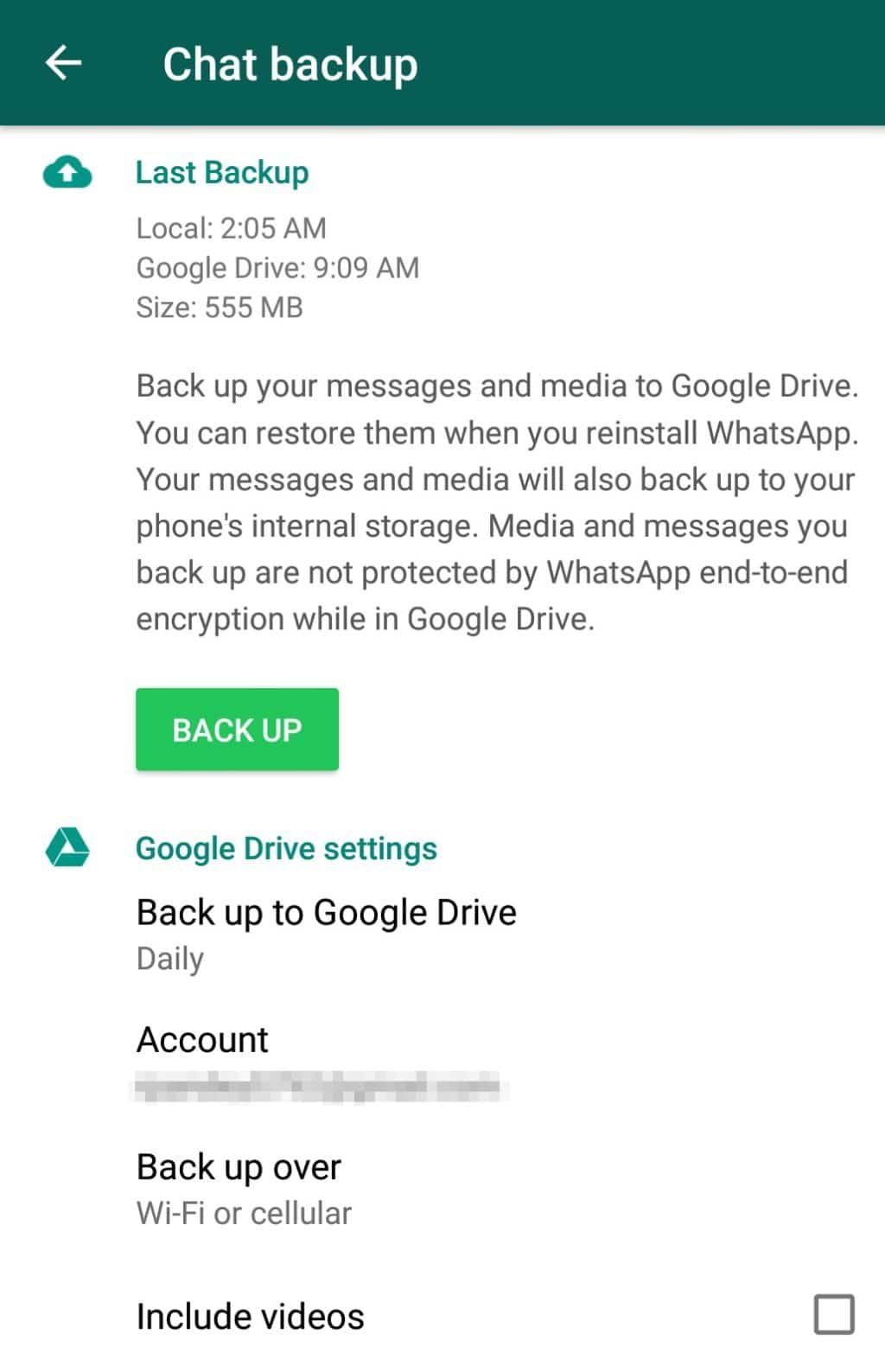
Шаг 3: После завершения резервного копирования пришло время установить WhatsApp на ваше новое устройство Android. После установки приложения начните процедуру установки. Как только вы подтвердите свой номер, WhatsApp предложит вам выбрать свою учетную запись Google, так что она может выглядеть для резервного копирования. В течение нескольких секунд WhatsApp обнаружит и начнет восстанавливать историю чата.
Как только история чата будет восстановлена, вы можете приступить к настройке WhatsApp по своему желанию. Что касается вашего медиа-файлов, WhatsApp будет продолжать их восстановление в фоновом режиме, но это требует, чтобы ваш телефон подключен к сети Wi-Fi. Если ваше устройство переключается на мобильные данные, процесс передачи будет автоматически остановлен.
В зависимости от размера файлов мультимедиа процесс восстановления может занять довольно много времени. После того, как все ваши истории чата и медиа-файлы будут восстановлены, убедитесь, что резервная копия Google Drive по-прежнему включена, так что история чата автоматически периодически создавать резервные копии.
Помните, что этот метод работает только для передачи вашего WhatsApp истории чата с одного Android устройства к другому. Вы не можете использовать описанный выше метод для передачи своей истории чата с устройства Android на iPhone или наоборот, поскольку в версии WhatsApp для iOS предусмотрена только возможность резервного копирования данных чата в iCloud, а не в Google Drive.



